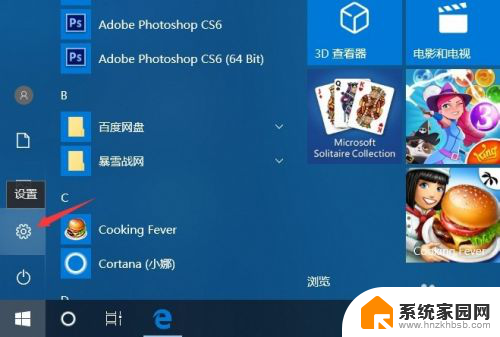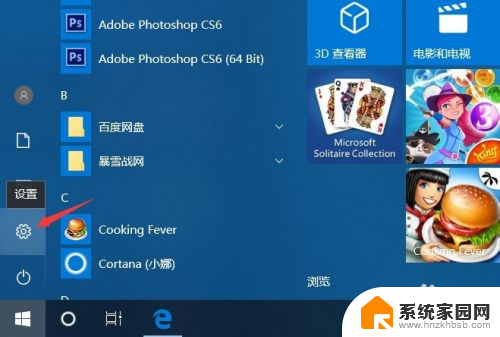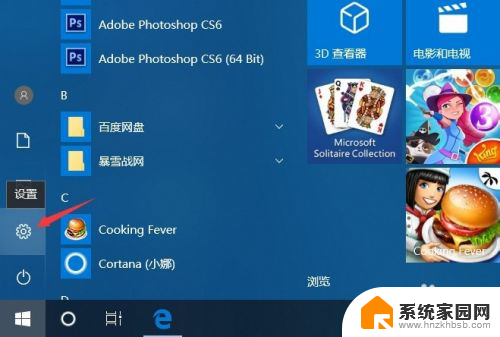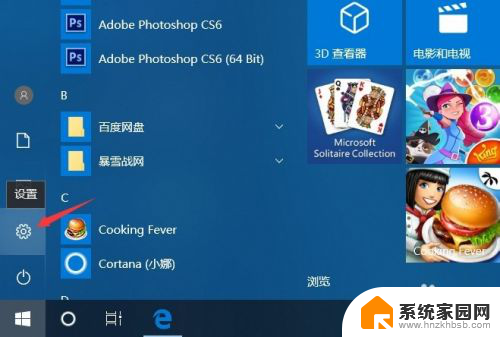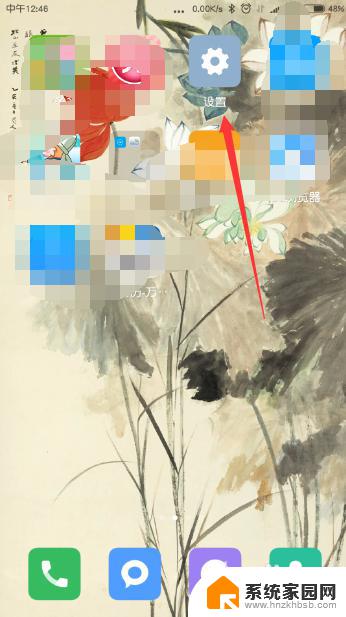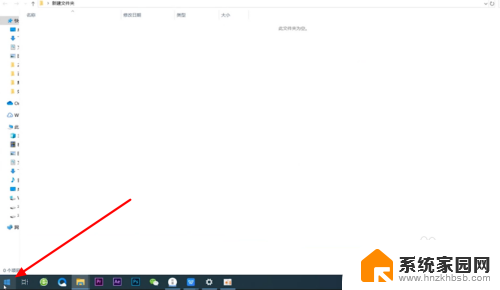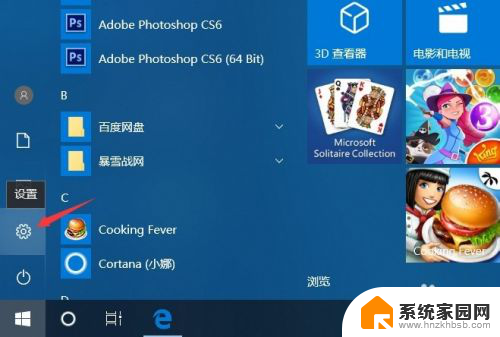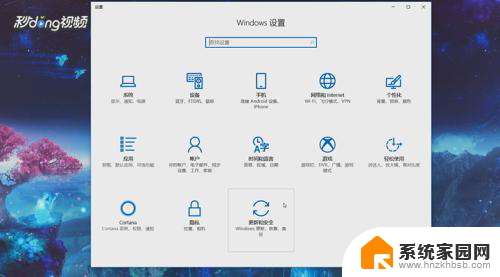怎么还原电脑出厂设置 如何设置电脑恢复出厂设置
电脑作为我们日常生活中重要的工具之一,难免会遇到一些问题需要进行恢复出厂设置的操作,当我们的电脑出现系统故障、病毒感染或者性能下降等情况时,恢复出厂设置是一个常见的解决办法。怎么还原电脑出厂设置呢?通常我们可以通过不同的方法来完成这个过程。一种方法是在Windows系统中进入设置或者控制面板,然后找到更新和还原或者恢复选项,在里面选择恢复到此电脑的出厂设置。还可以通过使用电脑自带的恢复盘或者恢复分区来进行操作。无论使用哪种方法,我们需要在操作前备份重要的文件和数据,以免在恢复过程中丢失。所以了解如何设置电脑恢复出厂设置,对于我们保护电脑和解决问题都是非常重要的。
具体方法:
1.打开电脑的开始界面,选择设置,进入设置界面。
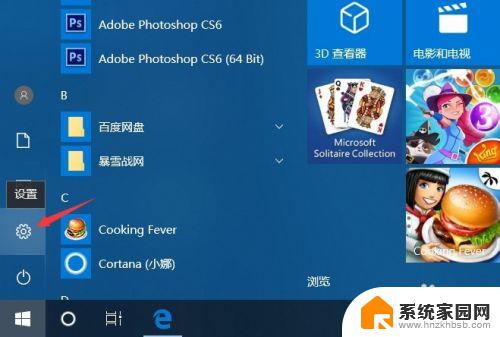
2.进入设置界面后,选择并打开更新和安全,同时,在此界面中用户也可进行系统更新等操作。
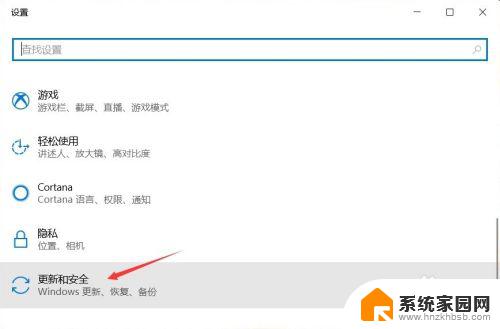
3.之后点击恢复,进入电脑的恢复界面。
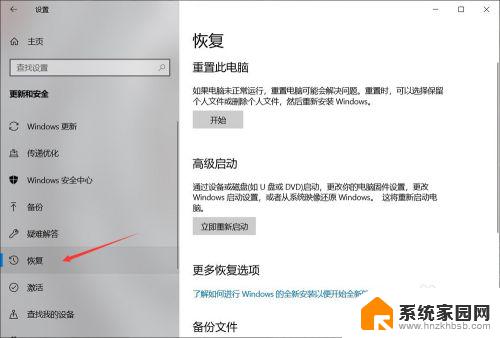
4.进入此界面后,点击重置此电脑下的开始按钮,根据指示完成恢复出厂设置操作。
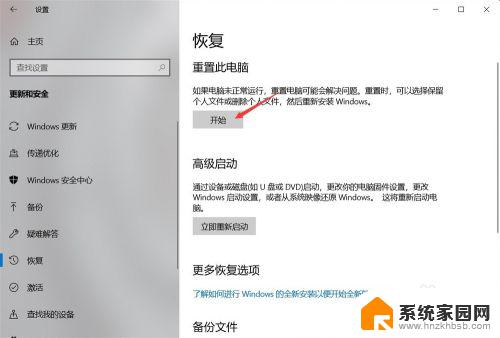
5.点击开始后会出现一个弹窗,询问是进行保留文件还是删除全部内容。前者会保留你非系统盘内的文件,而后者则是删除你硬盘中所有文件,所以在恢复出厂设置之前最好进行文件的备份,以免重要文件丢失。
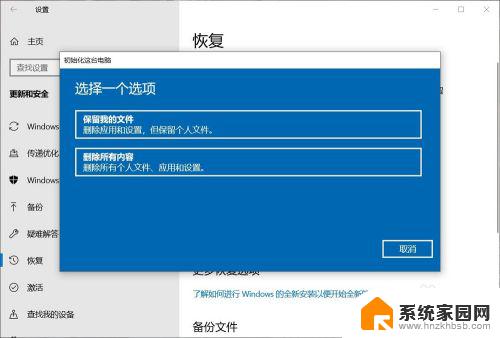
6.之后电脑会进行准备。
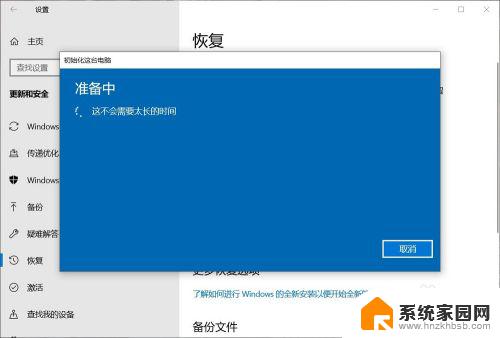
7.如果电脑有多个账户的话,会再让你选择将哪一个账户进行恢复出厂设置。此时只要选择属于你用,打算恢复出厂设置的那一个就行了。
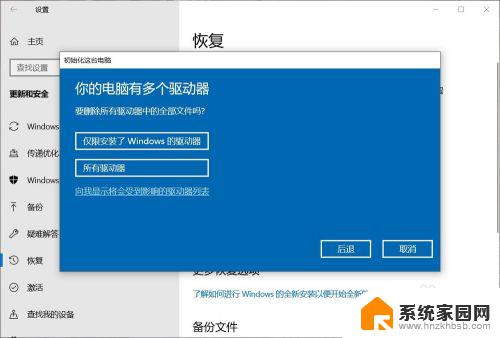
8.最后有两个选项,一个是删除重置主要配置文件,一个是彻底清理。前者较快,目标是只有系统盘。后者较慢,可能会耗时几小时,但可以在回收电脑时使用,以此来删除上一个使用者留下的相关信息。
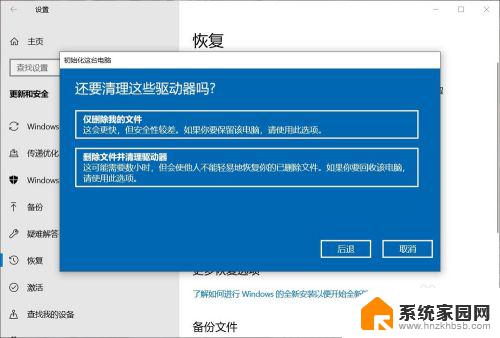
以上是如何将电脑恢复到出厂设置的全部内容,如果您有任何不清楚的地方,可以参考小编的步骤进行操作,希望对您有所帮助。